101教育PPT手机端使用教程
2024年度解锁新技能101:教育PPT局域网连接手机全攻略

2024/2/3
1
目录
2024/2/3
• 局域网基础知识 • 教育PPT功能介绍 • 手机与局域网连接方法 • 教育PPT与手机互动技巧 • 安全性考虑及防护措施 • 总结与展望
2
01
局域网基础知识
Chapter
2024/2/3
3
局域网定义与特点
专业论坛
关注教育行业研究报告 ,了解最新行业动态和
趋势。
32
推荐知乎、CSDN等社 区论坛,与同行交流学
习心得和经验。
THANKS
感谢观看
2024/2/3
33
11
素材库与模板使用方法
素材库
提供丰富的图片、音频、视频等多媒 体素材,用户可根据需求进行搜索和 筛选,直接拖拽至演示文稿中使用。
模板使用方法
提供多种类型的演示文稿模板,用户 可根据场景和需求选择合适的模板进 行套用和编辑,快速生成专业的演示 文稿。
2024/2/3
12
03
手机与局域网连接方法
Chapter
应用场景
适用于课堂教学、学术会议、在线教育等多种教育 场景,帮助教师更好地展示教学内容、提升学生学 习兴趣和效果。
2024/2/3
10
操作界面及工具栏功能
2024/2/3
操作界面
简洁明了的操作界面,支持自定 义布局和主题,方便用户快速上 手。
工具栏功能
包括文本编辑、图形绘制、图片 插入、动画设置等多种实用工具 ,满足用户多样化的制作需求。
01
局域网(Local Area Network,LAN)是一种在小范围内(如家庭、学校、办 公楼等)连接计算机和其他设备的网络。
101教育PPT教学工具介绍

101教育PPT使用介绍
101教育PPT是一款用手机操控PPT,可以进行PPT演示,调用课堂互动工具、学科工具等,实现手机端与电脑客户端之间互联互动的移动教学应用软件。
通过使用便捷的图片/视频快传、拍照对比等功能,实现高效互动的智慧课堂。
辅助工具:课堂中为老师提供计算器、互动激励、画笔、橡皮擦等工具辅助老师教学
个性化存储:提供个人网盘服务,老师可根据自己喜好存储调用各种教学素材
手机操作:通过手机移动式操控帮助老师实时掌握课堂
软件特色编辑
1、简单易用
扫描PC端上的二维码,即可连接使用;
2、移动教学
支持手机端Aapp与PC端连接交互,老师实时掌控课堂,讲台讲授、学生巡查两兼顾,达到在教师任一位置轻松掌控课堂的效果;
3、课堂互动
突破传统的PPT展示,老师可以通过图片快传、视频快传、鼓励等操作营造完美课堂气氛,
使课堂独具匠心;
4、提供学科工具
针对性的学科工具,为学生提供抽象概念和可视化实物之间的媒介,帮助学生理解掌握知识。
5、多对一
多台手机设备连接时可帮助教师实现公开课远程预览课件内容,教学研究时多老师共同演讲操作统一PPT课件的效果,支持设备编辑,支持PC、投影仪,支持交互式电子白板:触屏式白板可直接触屏操作,支持移动终端:平板、手机。
101PPT使用教程

Word、PPT都是office系列办公软件,尽量升级
画”、“声音”四种类型的资源。当我们用鼠标 占击右侧工具栏的“多媒体”,会自动弹出“多 媒体”对话框,在这里每种资源的数量都会一一 列出,我们还是可以根据需要先预览,再插入即 可,非常的方便。
人教版--数学--四年级下--图形的运动……
人教版--数学--四年级下--图形的运动……
算盘、摸球、相遇问题、分数 (比较分数大小)、图形、方 块塔……
(一)选择教材
(二)选择章节
(三)开始备课
插入电子教材
插入课件
人教版--数学--四年下--图形的运动……
首先,我们在备课过程中,可能会需要用到书的例 题、图片或习题。以往我们可能花大量的时间上网去搜, 或者是用手机自己拍照,然后再上传到电脑上,步骤很 繁琐,有的老师可能还不会。
在这里,我们可以根据需要插入相应需要的电子教 材。点击右侧工具栏中的“教育资源库”----“课件”, 在弹出的界面选择“电子教材”,就会看到电子教材的 预览窗口。用鼠标再次单击的时候,电子教材的所有页 面都会显示出来,可以点击“预览”,选择需要的页面 插入即可。
人教版--数学--四年级下--图形的运动……
在“课件”窗口再次单击“课件”,就会与 本课相关的课件,这样,我们就不用再费时 间上网去搜。点击缩略图,会弹出预览窗口, 可以预览当前课件的每个页面,我们可以根 据需要插入所需课件。
人教版--数学--四年级下--图形的运动……
插入多媒体 多媒体包含了,“图片”、“视频”、“动
人教版—语文—四年级下—桂林山水
插入视频、音频
人教版—语文—四年级下—桂林山水
插入动画
人教版—语文—四年级下—贵林山水
人教版—语文—四年级下—桂林山水
101教育PPT使用教程

目 录
• 软件安装与启动 • 课件制作基础操作 • 高级课件制作技巧 • 授课功能应用指南 • 资源整合与分享方法 • 软件优化与升级建议
01
软件安装与启动
下载安装101教育PPT
01
打开101教育PPT官网,点击“立 即下载”按钮,下载最新版本的安 装包。
02
根据安装包指引,选择安装路径和 相关设置,完成软件的安装。
04
授课功能应用指南
实时屏幕广播展示内容
屏幕广播
101教育PPT支持实时屏幕广播功 能,教师可以将自己的电脑屏幕 内容实时展示给学生,方便学生 观看和操作。
展示内容
教师可以展示课件、视频、图片、 网页等多种类型的内容,满足不同 的教学需求。
清晰度调整
教师可以根据自己的网络环境和设 备性能,调整屏幕广播的清晰度, 以保证展示效果的流畅和清晰。
设置动画顺序和时间
根据教学需要,设置动画的播放顺序 和持续时间,确保动画效果与教学内 容相匹配。
交互式元素添加与设置
插入交互式元素
在课件中插入交互式元素, 如超链接、按钮、表单等, 增加课件的交互性。
设置交互动作
为交互式元素设置相应的 动作,如跳转页面、显示/ 隐藏内容、触发动画等。
测试交互功能
在完成交互式元素的设置 后,测试其交互功能是否 正常工作,确保课件的交 互效果符合预期。
学生互动答题环节设置
答题功能
101教育PPT支持学生互动答题功能,教师可以在课件中插入选择 题、填空题等多种类型的题目,让学生在课堂上进行实时答题。
答题统计
系统会自动统计学生的答题情况,包括答题时间、正确率等,方便 教师及时了解学生的学习情况。
101教育ppt怎么把课件下到手机上

101教育ppt怎么把课件下到手
机上
1首先,在手机上下载安装101教育PPT。
2安装完成后,点击手机桌面的:101教育PPT——点击左上角的三字样的图标——选择101课件库。
3接着先选择学段,如选择义务教育——选择年级——选择学科——选择教材版本——选择章节(单元)——点击确定,就能打开某一个章节的课件。
4打开章节后(章节一般以单元来归类的),这时会有一个章节(单元)每一课时的课件,找到自己要下载的课件并点击——在弹出的下载界面,点击右上角的下载图标——之后会提示已添加到本地课件下载队列。
下载完成的话右上角会显示:已下载。
5下载完一个课件后,如何下载其它课件或者其它科目的课件(注意一直按返回键是无法做到的):先在下载页面点击返回键——回到章节(单元)的内容页面(可以继续同一单元的其它课时的课件),点击切换键,这时回到主界面,可以重新点击选择学段、年级、学科和教材版本等(只能点击,点击返回键是要退出的)。
6找到下载的课件:进入到章节内容后,点击有文件样式的图标,就能找到保存所有下载的课件,点击就可以打开,与电脑连接就可以用手机来上课了。
以上就是小编带来的101教育ppt把课件下载到手机上的方法,大家不要错过哦。
101教育PPT「备课台」,打造教师高效备课新体验
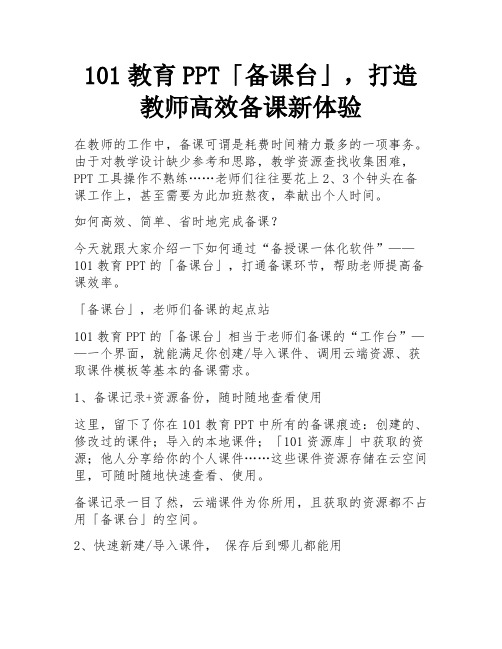
101教育PPT「备课台」,打造教师高效备课新体验在教师的工作中,备课可谓是耗费时间精力最多的一项事务。
由于对教学设计缺少参考和思路,教学资源查找收集困难,PPT工具操作不熟练……老师们往往要花上2、3个钟头在备课工作上,甚至需要为此加班熬夜,奉献出个人时间。
如何高效、简单、省时地完成备课?今天就跟大家介绍一下如何通过“备授课一体化软件”——101教育PPT的「备课台」,打通备课环节,帮助老师提高备课效率。
「备课台」,老师们备课的起点站101教育PPT的「备课台」相当于老师们备课的“工作台”——一个界面,就能满足你创建/导入课件、调用云端资源、获取课件模板等基本的备课需求。
1、备课记录+资源备份,随时随地查看使用这里,留下了你在101教育PPT中所有的备课痕迹:创建的、修改过的课件;导入的本地课件;「101资源库」中获取的资源;他人分享给你的个人课件……这些课件资源存储在云空间里,可随时随地快速查看、使用。
备课记录一目了然,云端课件为你所用,且获取的资源都不占用「备课台」的空间。
2、快速新建/导入课件,保存后到哪儿都能用课件编辑入口在此。
本地课件导入、新建课件后保存在云空间「备课台」,在教室的电脑打开即可授课。
3、最新最受欢迎的模板,第一时间获取最新、最热的课件模板在此展示,快速选取模板,为你的课件“一键换装”。
4、自动保存编辑,满满安全感新增“自动保存”功能,一边编辑一边自动保存至云端,不再担心猝不及防的软件崩溃。
5、双端同步,共享便捷体验101教育PPT移动端和PC端的「备课台」双端资源互通。
老师们可以在101教育PPT移动端「101资源库」中查找、挑选备课资源,并获取保存至「备课台」。
PC端「备课台」内同步资源记录,可无障碍切换、使用。
如此简洁、全面的功能界面,为你的备课工作带来便捷体验。
你的每一次备课都将从「备课台」启航。
「备课台」只是101教育PPT其中一个亮点功能,101教育PPT不仅仅是一个简单的PPT工具,还为广大教师准备了丰富的教学资源、多元的教学互动功能。
101教育PPT
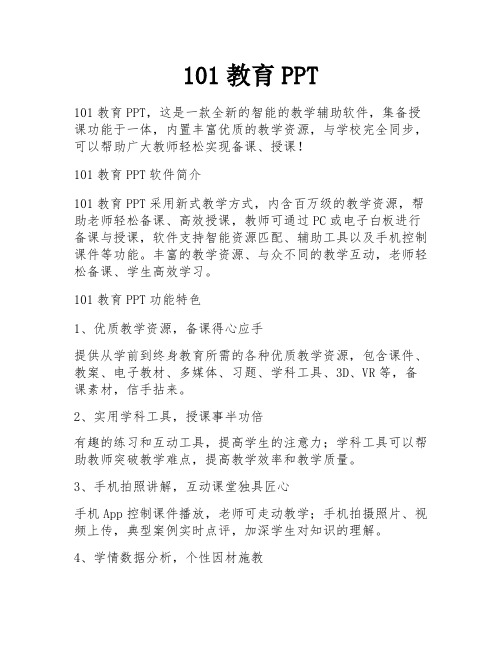
101教育PPT101教育PPT,这是一款全新的智能的教学辅助软件,集备授课功能于一体,内置丰富优质的教学资源,与学校完全同步,可以帮助广大教师轻松实现备课、授课!101教育PPT软件简介101教育PPT采用新式教学方式,内含百万级的教学资源,帮助老师轻松备课、高效授课,教师可通过PC或电子白板进行备课与授课,软件支持智能资源匹配、辅助工具以及手机控制课件等功能。
丰富的教学资源、与众不同的教学互动,老师轻松备课、学生高效学习。
101教育PPT功能特色1、优质教学资源,备课得心应手提供从学前到终身教育所需的各种优质教学资源,包含课件、教案、电子教材、多媒体、习题、学科工具、3D、VR等,备课素材,信手拈来。
2、实用学科工具,授课事半功倍有趣的练习和互动工具,提高学生的注意力;学科工具可以帮助教师突破教学难点,提高教学效率和教学质量。
3、手机拍照讲解,互动课堂独具匠心手机App控制课件播放,老师可走动教学;手机拍摄照片、视频上传,典型案例实时点评,加深学生对知识的理解。
4、学情数据分析,个性因材施教全面记录教学和学习数据,自动形成统计分析报告,辅助学校和区域的教务管理,加强家校沟通合作。
5、多项能力,智慧课堂的中心平台可兼容扩展连接答题器、学生平板、VR设备;电子白板,投影幕布,电脑等场景都能使用。
101教育PPT软件优势1、辅助工具,课堂中为老师提供计算器、互动激励、画笔、橡皮擦等工具辅助老师教学2、个性化存储,提供个人网盘服务,老是可根据自己喜好存调用各种教学素材3、手机操作,通过手机移动式操控帮助老师实事掌握课堂4、沿袭Office PPT操作习惯,不增加老师额外的学习负担;5、提供精确到年级、学科、出版社、章节的课程资源,素材高度适用教学需求,海量丰富素材包括:课件、图片、动画、视频、音频、Flash资源、PPT模板等;6、丰富的题库资源(基础习题、互动习题),同时还支持老师自主编辑习题,方便学生随堂练习,巩固课堂知识点;7、学科工具和课堂工具辅助授课,课堂更有趣搞笑;8.利用手机连接功能快速拍摄学生作业本照片,一键发送到平台屏幕。
101教育PPT新功能之作业系统
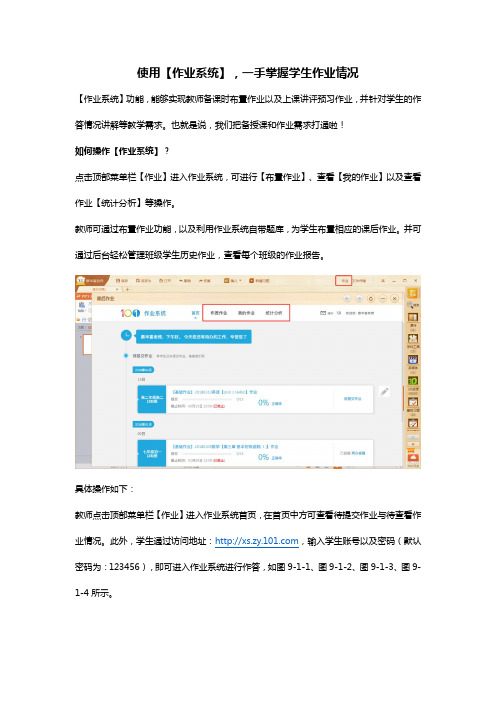
使用【作业系统】,一手掌握学生作业情况【作业系统】功能,能够实现教师备课时布置作业以及上课讲评预习作业,并针对学生的作答情况讲解等教学需求。
也就是说,我们把备授课和作业需求打通啦!如何操作【作业系统】?点击顶部菜单栏【作业】进入作业系统,可进行【布置作业】、查看【我的作业】以及查看作业【统计分析】等操作。
教师可通过布置作业功能,以及利用作业系统自带题库,为学生布置相应的课后作业。
并可通过后台轻松管理班级学生历史作业,查看每个班级的作业报告。
具体操作如下:教师点击顶部菜单栏【作业】进入作业系统首页,在首页中方可查看待提交作业与待查看作业情况。
此外,学生通过访问地址:,输入学生账号以及密码(默认密码为:123456),即可进入作业系统进行作答,如图9-1-1、图9-1-2、图9-1-3、图9-1-4所示。
图9-1-1 作业系统-学生账号查看1图9-1-2 作业系统-学生账号查看2图9-1-3 作业系统-学生端作业体现1图9-1-4 作业系统-学生端作业体现21.1.1待提交作业教师可根据日期查看所布置作业的提交情况和作业的正确率,对与还未上交作业的学生,可通过作业右侧的提醒功能,提醒学生及时上交作业,如图9-1-1-1所示。
图9-1-1-1 作业系统-首页待提交作业1.1.2待查看作业学生所上交的作业完成批改后,教师可通过待查看作业,查看某次作业的完全情况,点击右侧【查看报告】可查看具体作业报告数据,如图9-1-2-1所示。
图9-1-2-1 作业系统-首页待查看作业当点击【查看报告】或最下端的【全部作业】时,页面将跳转至我的作业,具体操作详见9.3我的作业。
如果教师在操作过程中遇到问题或疑问,可通过进行反馈,如图9-1-2-2所示。
图9-1-2-2 作业系统-首页问题反馈1.2布置作业教师可通过布置作业功能,向学生布置相应的课后作业。
该模块分为基础作业、自动布置、达标作业和题卡作业四种类型,如图9-2所示,接下来将分别对这四种类型进行功能说明。
- 1、下载文档前请自行甄别文档内容的完整性,平台不提供额外的编辑、内容补充、找答案等附加服务。
- 2、"仅部分预览"的文档,不可在线预览部分如存在完整性等问题,可反馈申请退款(可完整预览的文档不适用该条件!)。
- 3、如文档侵犯您的权益,请联系客服反馈,我们会尽快为您处理(人工客服工作时间:9:00-18:30)。
101教育PPT手机端使用教程
侧边菜单栏介绍(手机)
101课件库
教师可在移动端侧边栏的“101课件库”中选择需要的学段、年级、教材章节等,添加条件后即可查看选择的课件,如图10-1-1所示。
图10-1-1 101课件库
也可点击右上角按钮,打开手机本地课件进行查看,或点击按钮,搜索关键字直接查找课件库内容,如图10-1-2、图10-1-3所示。
图10-1-2 本地课件 图10-1-3 搜索课件
在登录账号后,选择课件库中的任意课件进入,可点击右上角的按钮,支持课件资源一键
同步至PC 端网盘,方便教师日后可在网盘中直接调动该课件进行授课;点击
按钮,可将课件下载至手机端,如图10-1-4、图10-1-5所示。
图10-1-4 上传/下载课件
图10-1-5 PC端网盘同步显示上传课件
文件互传
为满足教师日常传输及存储文件的需求,该功能能够使移动端与PC端高效便捷互通,具体使用方法如下:
当移动端有资料需上传至电脑端时,可以通过文件互传,同步发送至电脑端,可传递的类型包含:图片、视频、音频以及文档,如图10-2-1所示。
图10-2-1 文件互传
上传后的文件可在电脑端菜单栏右上角“文件传输”中进行查看,如图10-2-2所示。
图10-2-2 电脑端查看
若需在电脑端将文件传输至移动端,可在连接手机并登录同一账号后进行互传,点击下方的“传输本地文件”/“传输当前文件”(当前打开的PPT文件)即可,如图10-2-3、图10-2-4所示。
图10-2-3 电脑端文件传输
图10-2-4 手机端查看传图识字
教师可点击移动端侧边栏的【传图识字】按钮,进行文字资料的拍照,拍照后点击【选区】按钮对需识别的区域进行选择,确认后点击【识别】按钮即可转化为电子文字。
转化后的文字可直接插入制作的PPT中或储存至网盘,省去因敲字输入而造成的繁琐,如图10-3所示。
图10-3 传图识字
意见反馈
教师可在意见反馈中,提出任何对软件的建议或意见,我们针对意见进行完善,如图10-4所示。
图10-4 手机意见反馈
在线客服
若在使用过程中遇到问题,可点击移动端侧边栏的【在线客服】按钮,咨询过程可点击提供的常见问题分类,由系统自动回复,进行问题查看解答;也可像聊天软件一样,发送文字、文件、图片,由人工客服在线进行解答,如图10-5所示。
图10-5 在线客服
分享
点击该按钮,可将101教育PPT的移动端下载链接分享至第三方网站,如图10-6所示。
图10-6 分享
设置
可以设置非WIFI环境下,图片快传、视频快传、文件传输、101课件库的提醒,以及可设置省电模式、放映选项(开启将可以选择放映开始的位置)、PPT的高清模式、语言设置。
同时可以点击查看软件更新和关于101教育PPT版本信息,登录状态下可以点击退出当前账号,如图10-7所示。
图10-7 设置
断开连接
移动端和电脑端处于连接状态,想要断开连接时,可以点击断开连接,确认完成断开连接,如图10-8所示。
图10-8 断开连接
101教育PPT产品介绍
101教育PPT是一款专业服务老师的备授课一体化教学软件,丰富教学资源、多元教学互动,辅助老师轻松备课、高效授课。
101教育PPT软件内含海量免费PPT课件、学科工具,支持PPT课件制作、PPT课件下载,帮老师轻松完成课件制作。
官网地址:。
